Personnalisation de la caisse Shopify : quelles options avez-vous
Publié: 2022-08-31Shopify fournit à chaque marchand un processus de paiement prédéfini. Il fonctionne rapidement et en toute sécurité sans effort supplémentaire de votre part. Mais vous voudrez peut-être le modifier pour rendre la caisse plus adaptée à la conception de votre magasin, éliminer les frictions, ajouter des offres spéciales, etc.
Toutes les plateformes de commerce électronique intègrent des champs de paiement personnalisés : par exemple, l'ajout d'une note ou d'un message cadeau à la commande est disponible dans toutes les solutions majeures (Woocommerce, Squarespace, Eqwid et autres). Mais Shopify est probablement le plus flexible dans la façon dont vous pouvez modifier le paiement sans développement personnalisé.
Dans cet article, nous allons discuter des personnalisations de paiement Shopify réalisables et de la manière de les mettre en œuvre.
Dans quelle mesure une caisse Shopify est-elle personnalisable ?
La plupart des pages de paiement que vous voyez dans les magasins Shopify sont à peu près les mêmes. La page est divisée en deux parties : celle de gauche permet au client de remplir les informations d'expédition et de paiement, et celle de droite affiche le récapitulatif de la commande.
Vous ne pouvez pas modifier cette structure et cette logique de paiement. Ce que vous pouvez faire consiste à modifier l'apparence de la page et à ajouter des champs supplémentaires. Mais même les moindres changements cosmétiques peuvent grandement affecter l'expérience de paiement et augmenter vos conversions.
Que faire si vous souhaitez modifier la structure de paiement ?
Actuellement, seuls les marchands Shopify Plus ont la possibilité d'avoir un impact sur la logique de paiement en modifiant le modèle checkout.liquid. Cependant, cela peut être trop risqué et Shopify lui-même n'en est pas content. La modification du code de paiement présente les risques suivants :
- Cela pourrait casser quelque chose sur le site Web et empêcher les clients de terminer leurs commandes.
- Il peut être délicat et fastidieux d'intégrer du code tiers.
- Lorsqu'il est ajouté, JavaScript tiers peut accéder à des données sensibles, ce qui peut entraîner des problèmes de sécurité.
Pour résoudre ce problème, Shopify crée une architecture d'extension de paiement pour permettre aux développeurs de créer des applications de personnalisation de paiement . Vous pouvez modifier beaucoup de choses en utilisant déjà diverses applications Shopify, mais vous pouvez vous attendre à bien plus d'opportunités de personnalisation avec l'émergence d'extensions de paiement. Basées sur les composants de l'interface utilisateur et l'API de marque fournies par Shopify, ces extensions permettront d'augmenter les parties existantes de la caisse, de remplacer certains éléments et d'ajouter des fonctionnalités entièrement nouvelles.
Types de personnalisations de paiement dans Shopify
Cela dit, nous allons couvrir 2 principaux types de personnalisations de paiement à votre disposition : le premier concerne les changements de thème que vous pouvez facilement mettre en œuvre vous-même, et le second concerne les fonctionnalités supplémentaires intégrées à l'aide des applications Shopify.
1. Personnalisations visuelles ultra-simples de votre paiement Shopify
Pour l'instant, voyons ce que vous pouvez faire dans votre éditeur de thème sans aide supplémentaire. Lorsque vous cliquez sur Personnaliser à côté de votre thème actuel, choisissez Paiement dans le menu supérieur et accédez à la section Paiement dans les paramètres du thème sur la gauche.
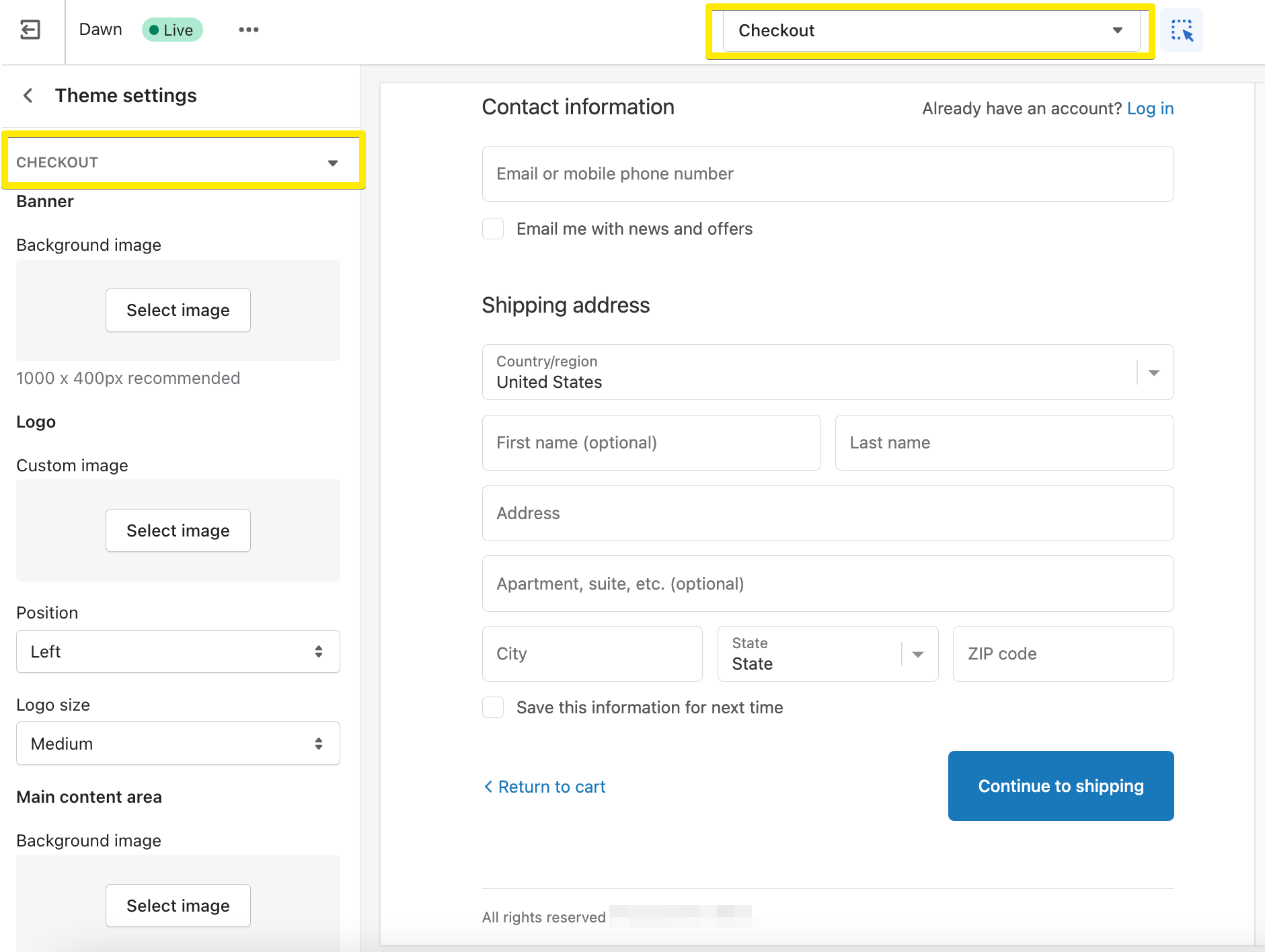
Ici, vous pouvez effectuer de nombreuses personnalisations de paiement simples :
- Ajoutez votre logo à la page de paiement. Votre logo doit suivre le client d'une page à l'autre, créant une image de marque cohérente. Ne laissez pas votre page de paiement afficher uniquement le nom de votre boutique, mettez un logo à la place.
- Modifiez les couleurs des sections de page, du texte, des liens et des boutons. Au lieu de laisser les couleurs par défaut, vous pouvez définir ce qui correspond le mieux aux éléments de votre marque. Vous pouvez également définir une image d'arrière-plan pour le contenu de la page principale et le résumé de la commande, mais ce n'est pas une pratique recommandée : les informations dans ces zones doivent être distinctement visibles.
Shopify vous propose également plusieurs polices. Si vous en trouvez un qui vous convient, choisissez-le pour personnaliser l'apparence de la caisse.
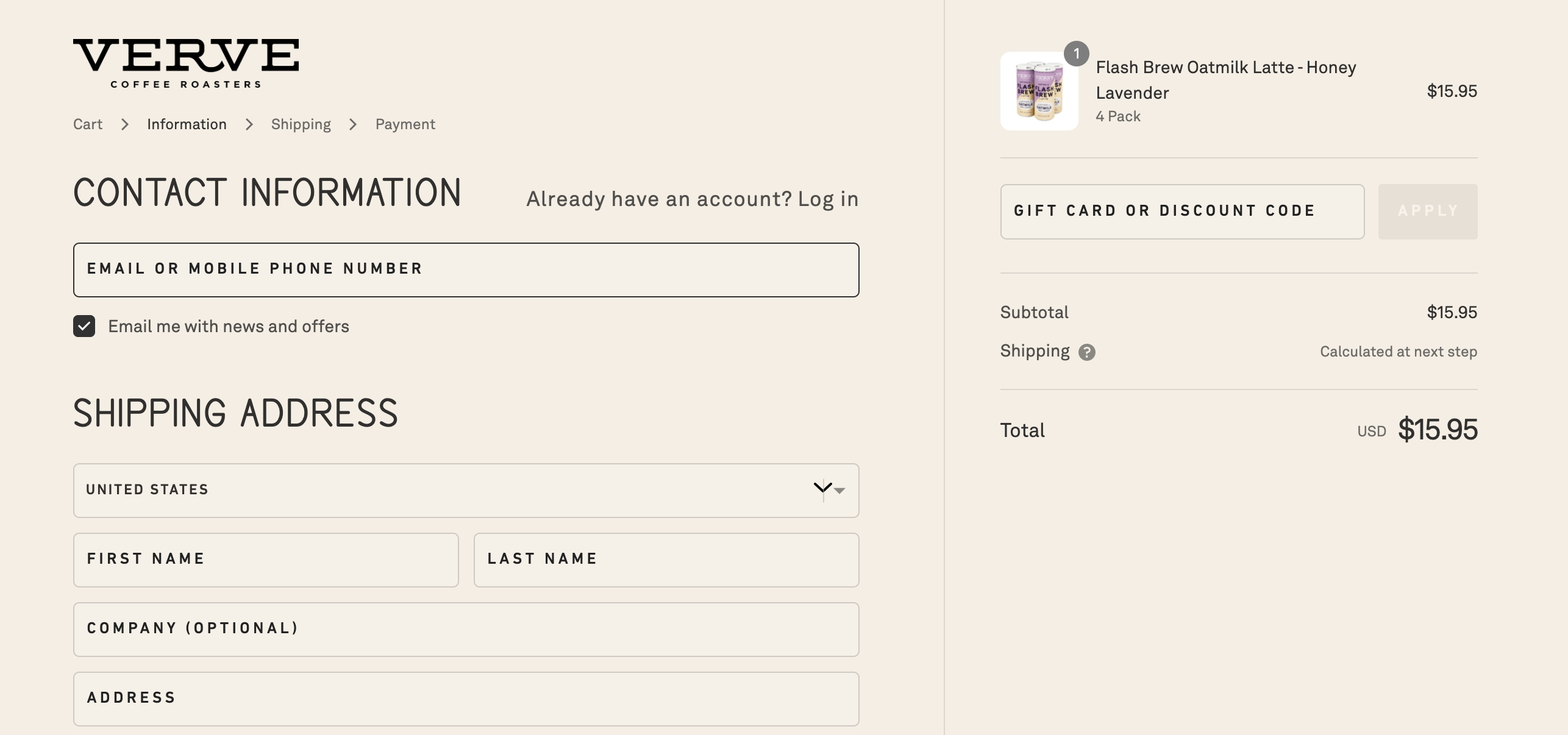
- Ajoutez une bannière de marque ou une image pertinente en en-tête. Aussi petit qu'un en-tête d'image soit un élément, il peut complètement changer l'apparence de votre page de paiement.
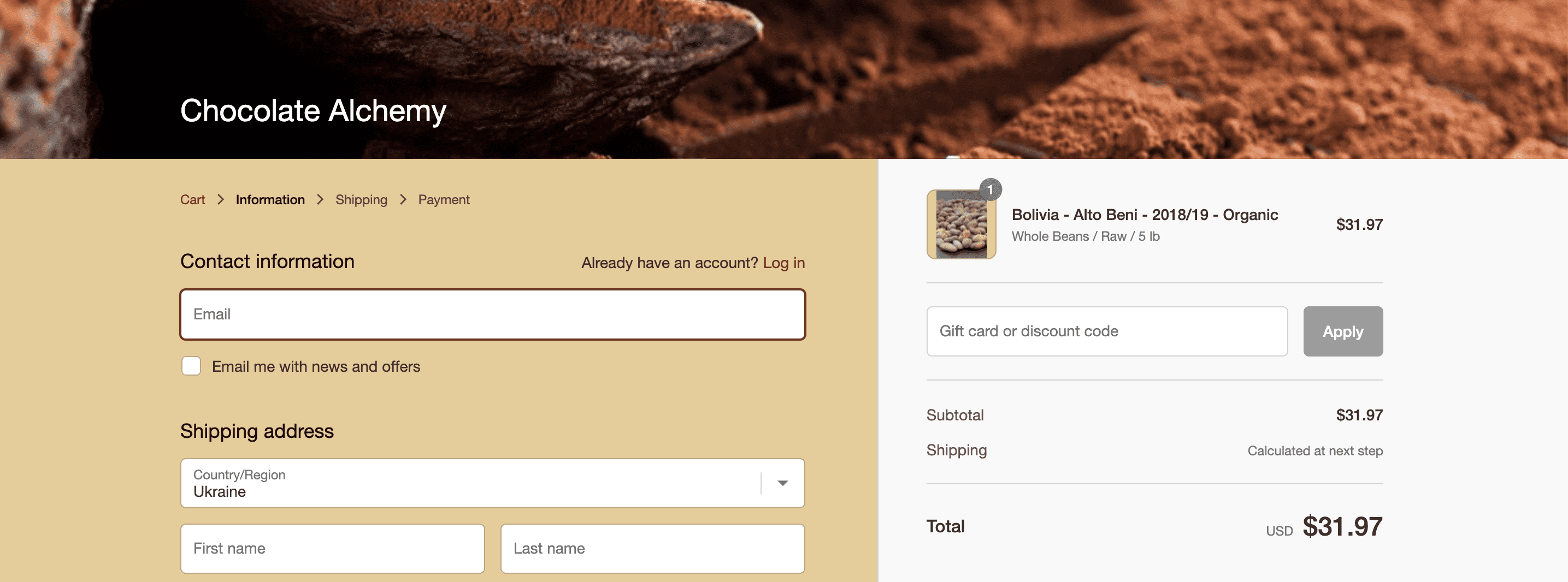
Vous pouvez également modifier certains champs depuis votre interface administrateur Shopify dans la section Paiement et comptes :
- Modifier les inscriptions marketing. Vous pouvez ajouter des inscriptions par e-mail et SMS et modifier la valeur par défaut "M'envoyer un e-mail avec des nouvelles et des offres" à autre chose. Pour ce faire, cliquez sur les étiquettes des cases à cocher Personnaliser et saisissez vos phrases dans les champs respectifs.
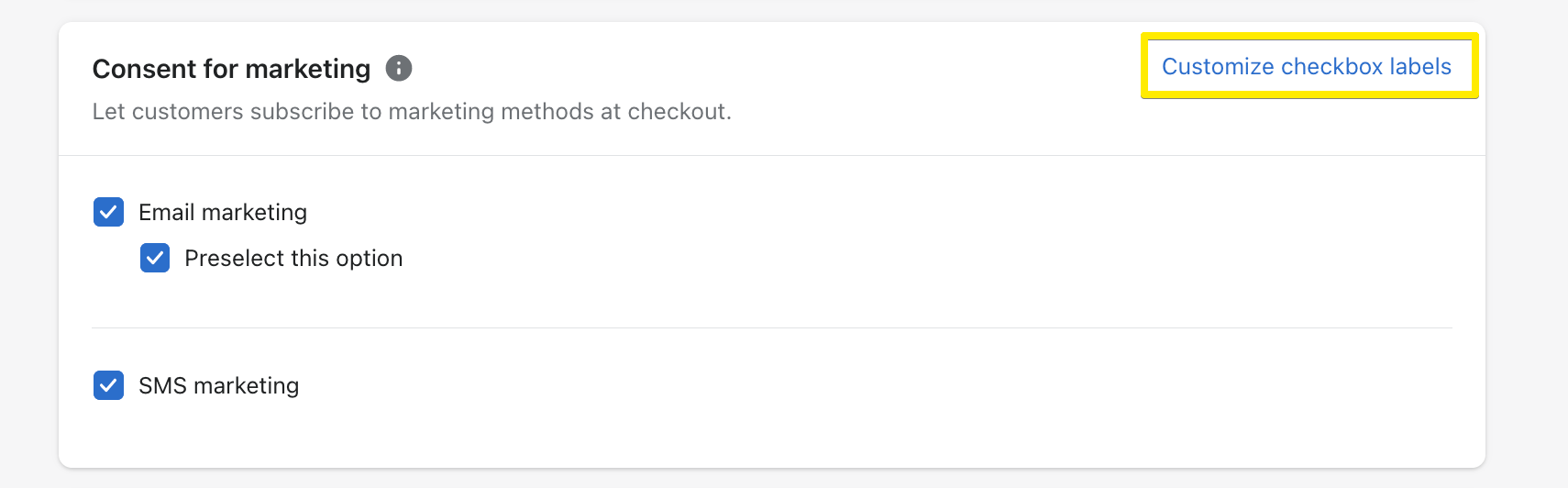
Cependant, si vous souhaitez mettre en évidence ces champs en créant un design spécial pour eux ou contrôler où ils sont affichés, les paramètres par défaut ne suffisent pas. Les applications Shopify ou le codage personnalisé vous aideront à personnaliser les boîtes d'inscription.
- Définissez les options de connexion client et les champs de saisie obligatoires. Dans vos paramètres d'administration, vous pouvez déterminer comment les visiteurs peuvent passer des commandes : autoriser les paiements en tant qu'invités, définir le Multipass, etc. De plus, vous pouvez ajuster les champs de contenu affichés comme requis et ceux qui sont facultatifs : par exemple, vous pouvez inclure ou exclure le Adresse Ligne 2.
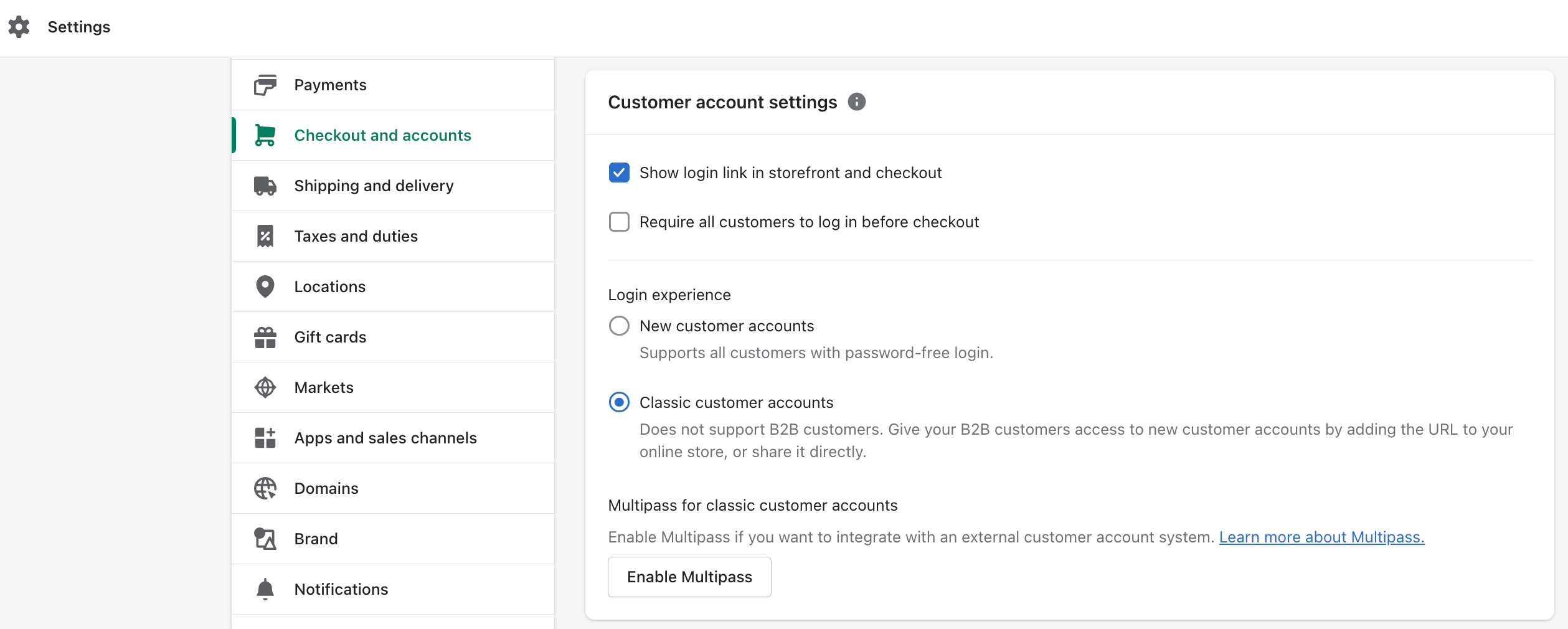

- Autoriser les pourboires. Si cela a du sens pour votre entreprise, vous pouvez laisser les clients exprimer leur appréciation en autorisant le pourboire à la caisse.
2. Shopify personnalisations de paiement via des applications ou d'autres outils
Diverses applications peuvent vous aider à rendre votre processus de paiement parfait et générateur de conversion. Voici quelques exemples de ce que vous pouvez faire :
- Remplacez le fil d'Ariane par défaut par la barre de progression. La navigation par fil d'Ariane créée automatiquement pour le paiement est trop petite pour attirer l'attention. Si vous souhaitez que vos clients comprennent clairement le nombre d'étapes nécessaires pour terminer la commande, vous pouvez ajouter une barre de progression.
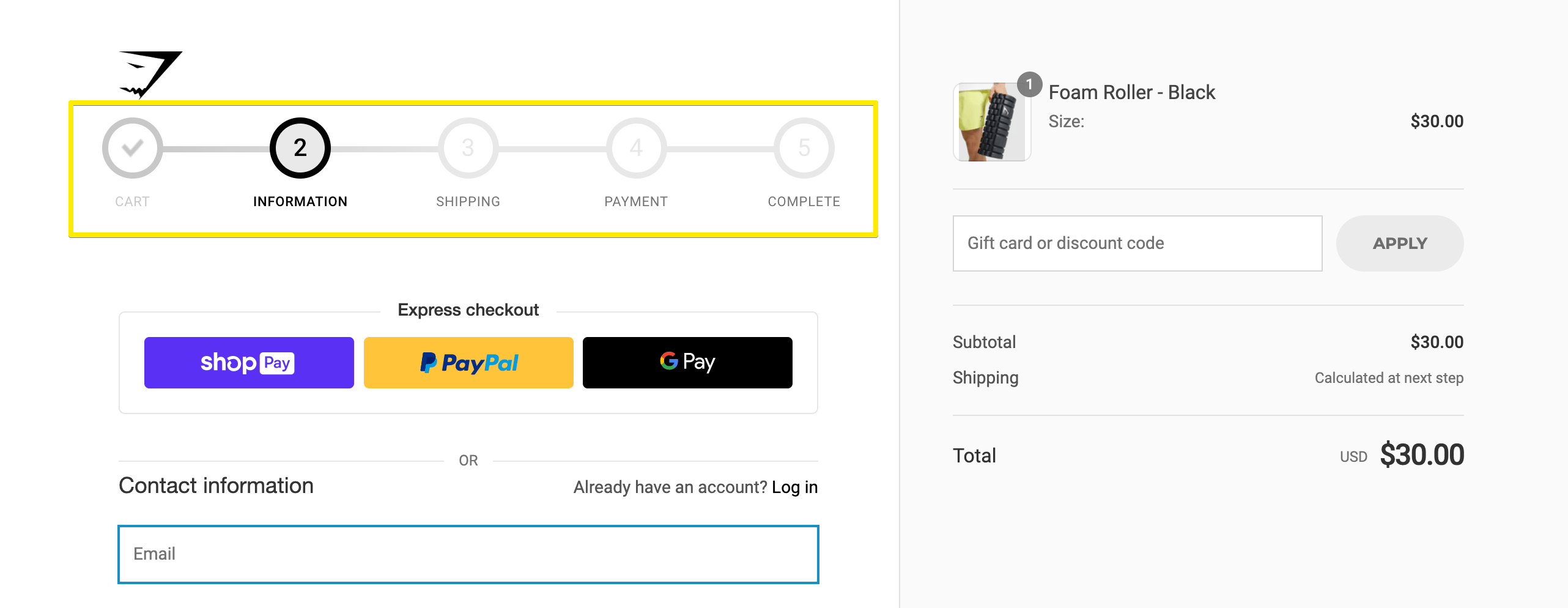
- Afficher un seuil de livraison gratuite. Il est logique d'avoir un seuil de livraison gratuite répété à différentes étapes du processus d'achat : vous pouvez l'ajouter dans l'en-tête de votre boutique, le mettre en évidence sur la page du panier et dans le tiroir du panier, et également l'ajouter à la caisse (uniquement lorsque le condition pour la livraison gratuite n'est pas encore remplie).
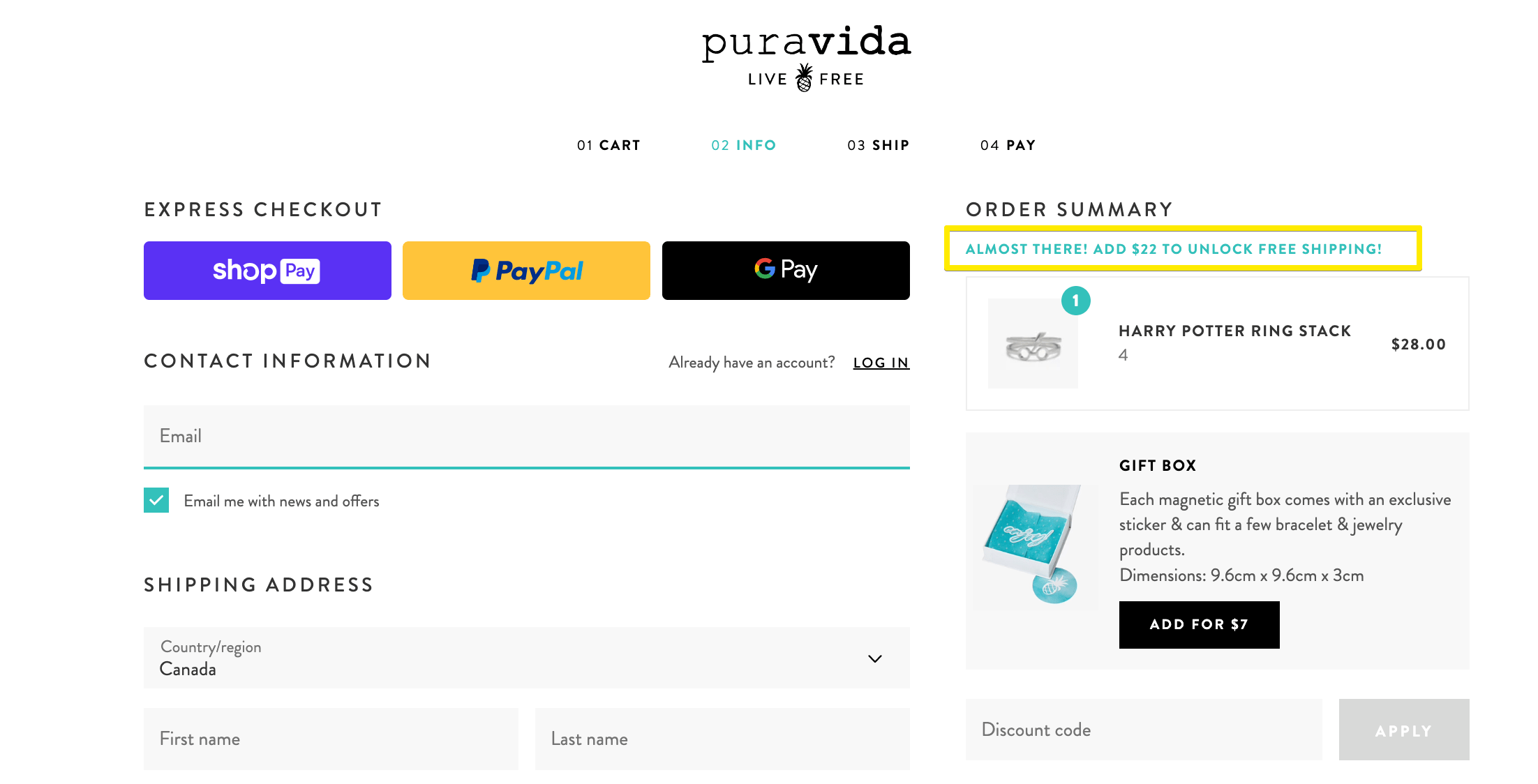
- Ajoutez un cadeau gratuit à l'achat. Si vous utilisez une application comme Gift Box qui vous permet d'offrir des produits gratuits, elle affichera automatiquement le cadeau dans le récapitulatif de la commande lorsque les conditions que vous avez spécifiées sont remplies (seuil de dépenses, par exemple).
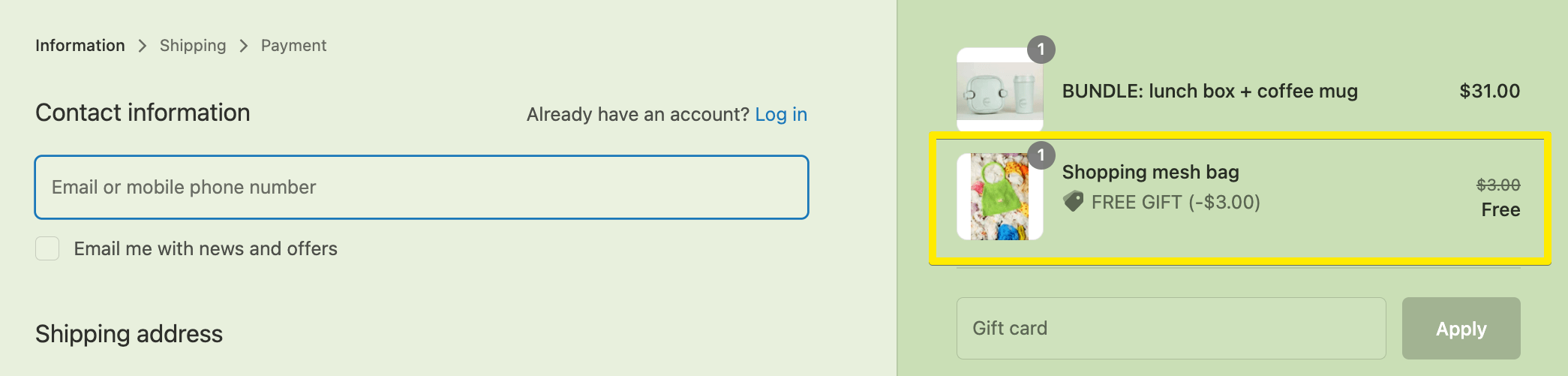
- Produits de vente incitative et de vente croisée. Les techniques de vente incitative peuvent bien fonctionner à différentes étapes de l'entonnoir, y compris le paiement. Vous pouvez ajouter des offres post-achat sur la page de remerciement à l'aide de Candy Rack. Si vous souhaitez explorer différentes façons et solutions de vente incitative au moment du paiement ou après, lisez notre sélection des meilleures applications de vente incitative Shopify.
- Ajoutez une minuterie de paiement. L'urgence est une grande motivation pour les clients de finaliser leurs achats. Montrez-leur que vos produits sont très demandés à l'aide d'un compte à rebours.
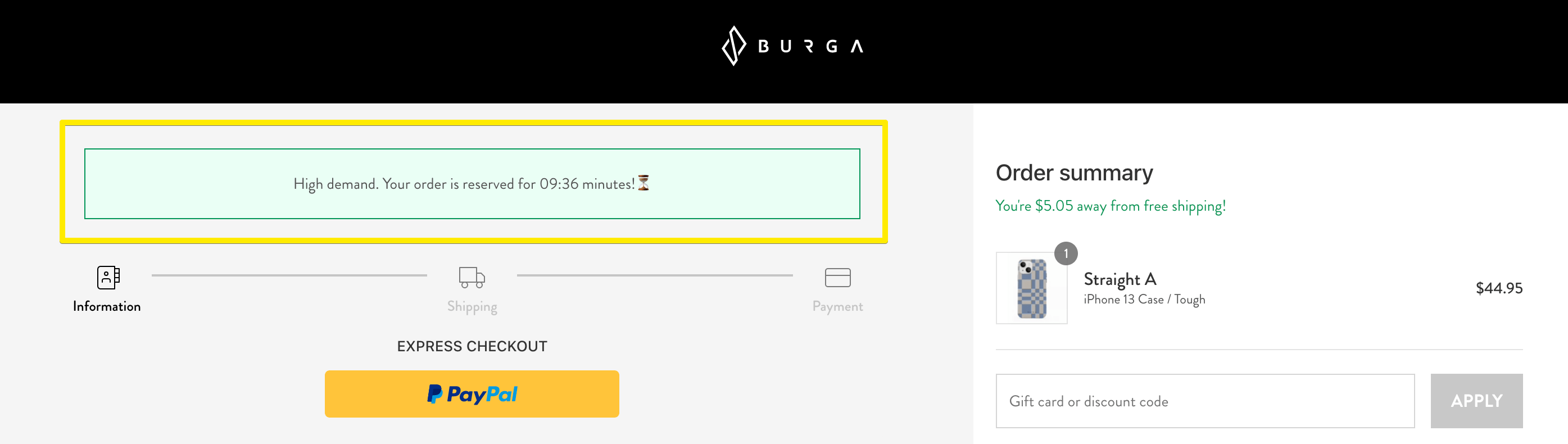
- Laissez les clients s'inscrire pour recevoir des mises à jour par e-mail et SMS. Cette fonctionnalité est disponible dans les paramètres d'administration Shopify (nous avons expliqué comment cela fonctionne plus tôt), mais avec les applications, vous aurez plus de flexibilité dans la façon de présenter les options d'inscription.
Vous pouvez intégrer plusieurs inscriptions : pour vos campagnes marketing et pour les mises à jour d'expédition. Des applications comme AfterShip vous aideront avec ce dernier.
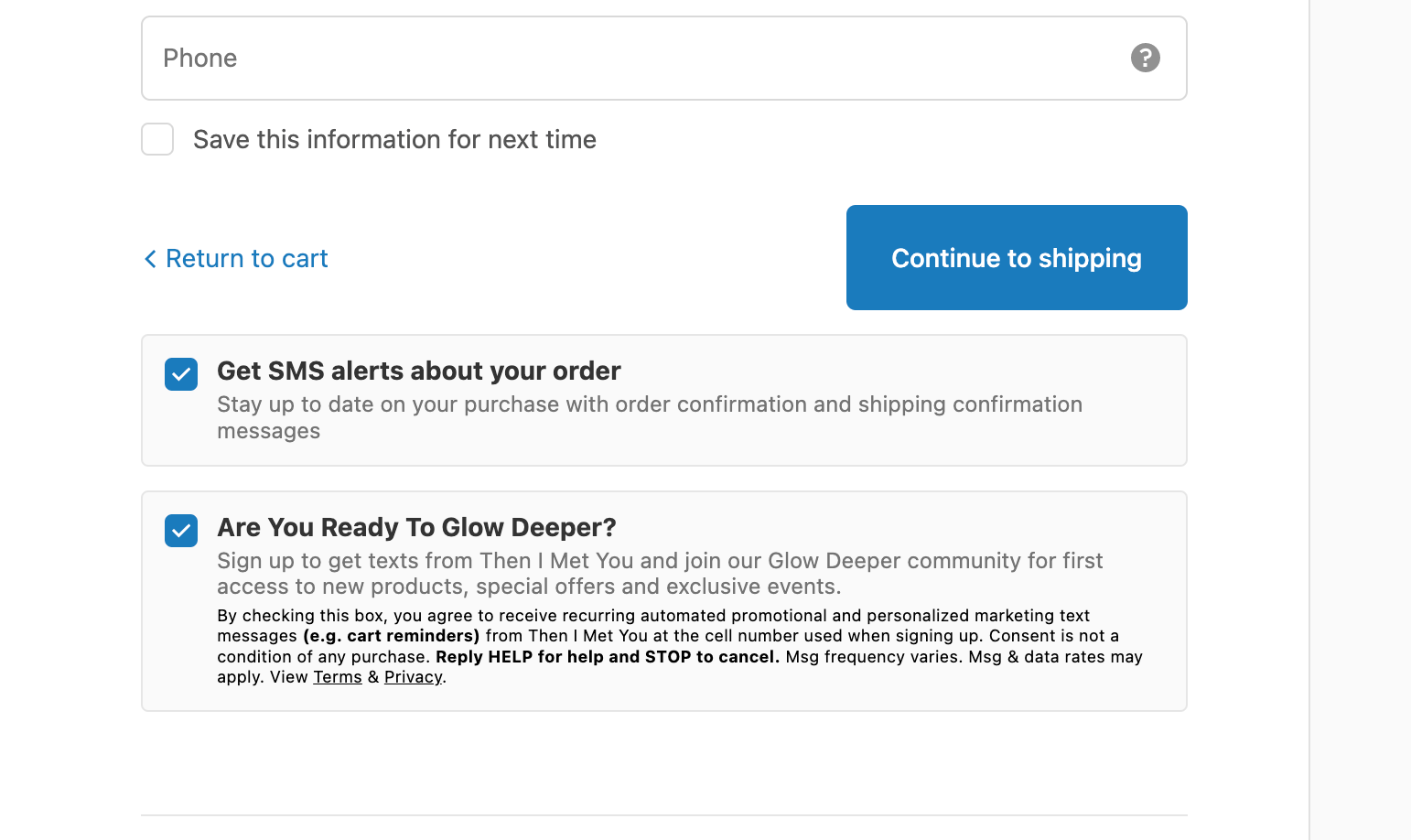
- Ajoutez des badges de confiance. Des applications comme Trust Me vous aideront à ajouter facilement des badges avec des méthodes de paiement prises en charge ou d'autres indicateurs de confiance.
- Afficher les coordonnées ou d'autres informations utiles. Pourquoi laisser certaines zones vides si vous pouvez rappeler aux clients les avantages de vos produits ? Vous pouvez créer une section spéciale sous le récapitulatif de la commande :
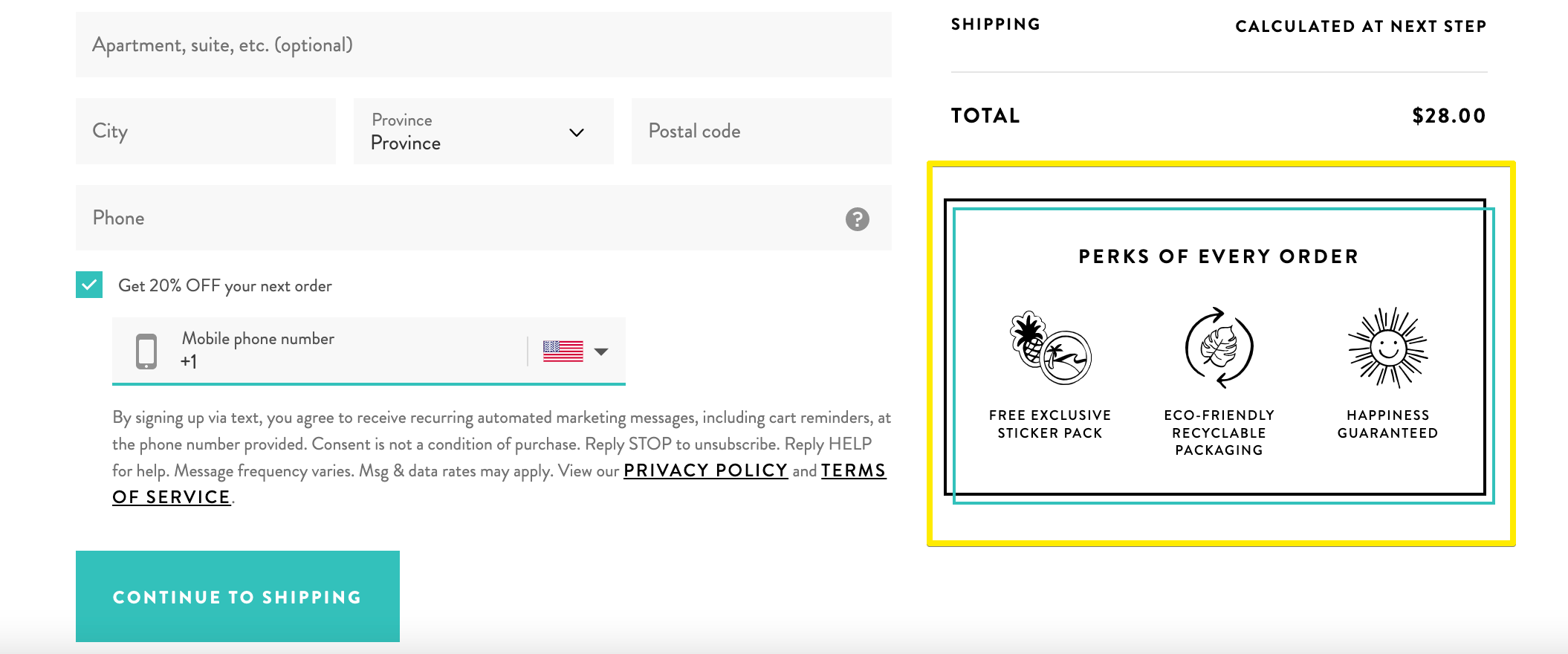
Ou, vous pouvez rappeler aux clients vos informations de contact. Cela peut réduire le taux d'abandon du panier, car les utilisateurs seront plus susceptibles de résoudre les problèmes qu'ils rencontrent.
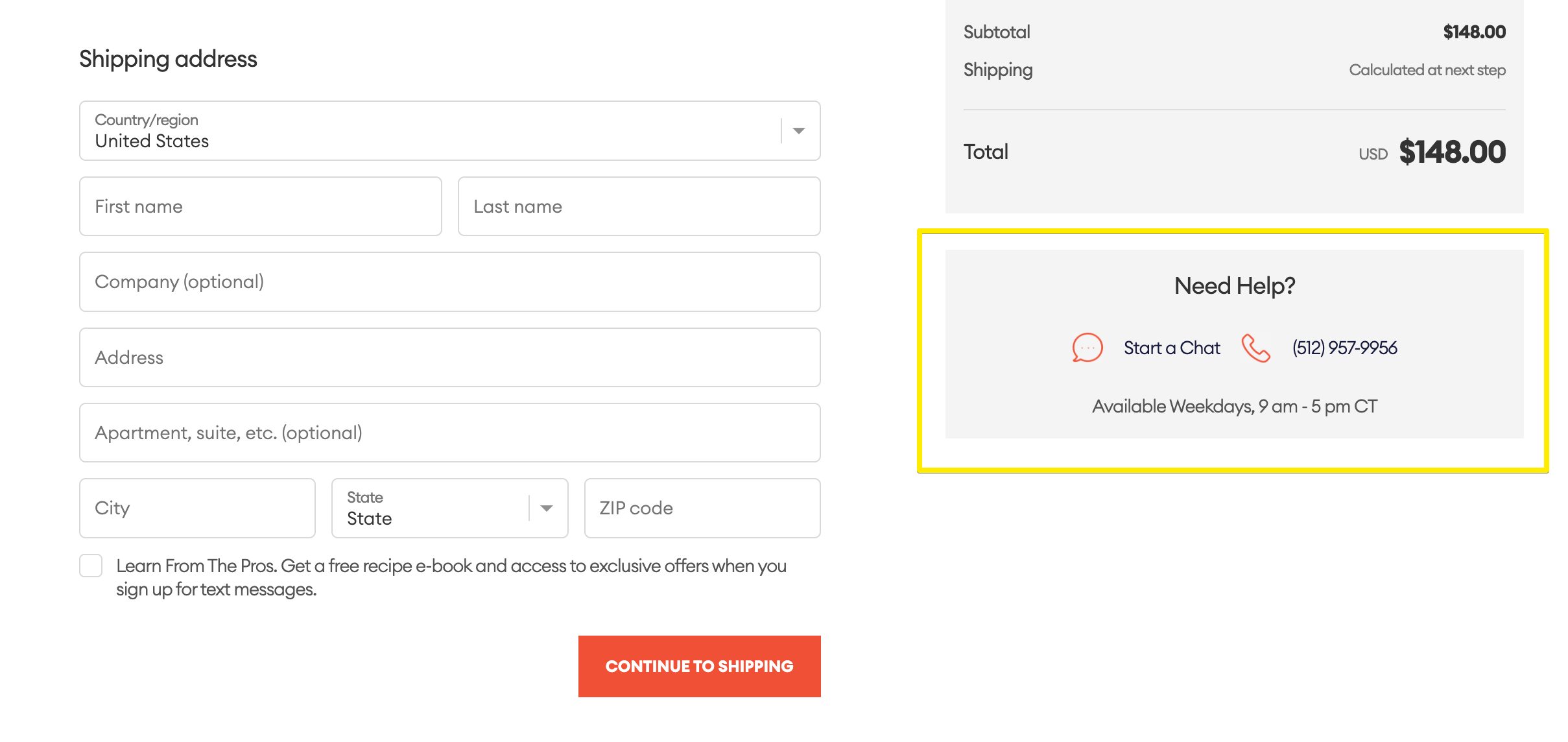
- Autoriser les clients à laisser des commentaires. Des applications comme Checkout Comments vous aideront à placer un champ supplémentaire à la caisse où vous pourrez demander des commentaires ou laisser les clients laisser des demandes de personnalisation.
- Rendre le récapitulatif de la commande collant. Pour que les clients ne perdent pas de vue leur commande lorsqu'ils remplissent les champs d'expédition et de paiement, vous pouvez utiliser un récapitulatif de commande collant (il se déplacera avec le défilement du client).
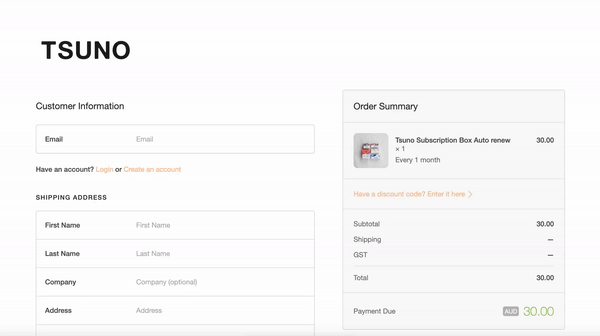
- Créez une page de paiement unique. Il existe des outils tiers comme Chekify qui vous aideront à concevoir une expérience de paiement qui inclut toutes les étapes sur une seule page.
Nous espérons que les fonctionnalités que nous avons mentionnées vous inciteront à personnaliser votre paiement pour le rendre irrésistible. Pour plus de conseils, consultez notre guide d'optimisation du paiement Shopify.
